Sehen Sie sich hier die verschiedenen Anwendungen an, um Ihren Android Display am PC zu spiegeln und somit auch Hogwarts Mystery am PC spielen zu können.
Wie Sie Harry Potter: Hogwarts Mystery am PC spielen können
ApowerMirror
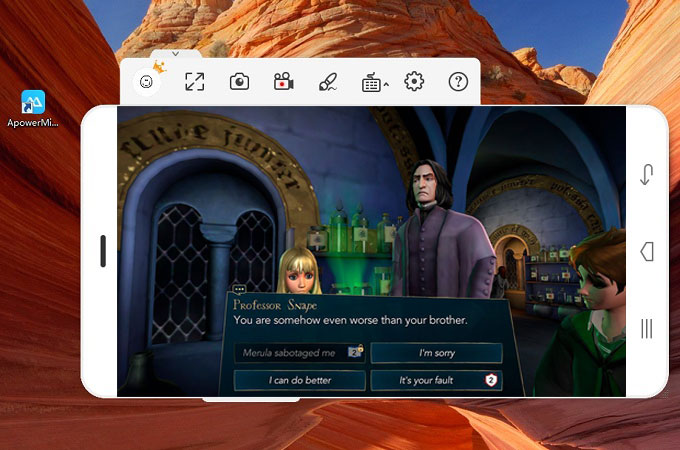
Wahrscheinlich ist eine der einfachsten Möglichkeiten um ein Handy Spiel am PC spielen zu können ist mit ApowerMirror. Diese Anwendung kann Ihren Handy Display auf Windows und Mac spiegeln. Es unterstützt verschiedene Android-Geräte wie HTC, Samsung, Huawei und Motorola in der Version 5.0 oder höher. Die App verfügt über einen Steuerungsmodus, mit dem Sie Ihr Smartphone per Maus und Tastatur steuern können. Für Spieler gibt es eine Spieltastaturfunktion. Anstatt die Maus zu benutzen, kann man die Tastatur benutzen, um das Gameplay zu steuern. Desweiteren kann man das Handy über ein USB-Kabel oder Wi-Fi verbinden. Wenn Sie das Spiel aufnehmen möchten, enthält ApowerMirror integrierte Aufnahme-Tools, mit denen Sie den Bildschirm erfassen und Screenshots erstellen können.
Hier sind die Schritte um Harry Potter auf dem PC spielen zu können:
- Laden Sie ApowerMirror auf Ihren Computer herunter und installieren Sie das Programm.
- Auf Ihrem Android ist die mobile Version der App erhältlich. Starten Sie das Tool nach die Installation abgeschlossen ist.
- Verbinden Sie Ihr Gerät mit einem USB-Kabel und tippen Sie auf „Jetzt starten“, sobald Sie dazu aufgefordert werden. Stellen Sie sicher, dass das USB-Debugging auf Ihrem Android aktiviert ist, um erfolgreich die Verbindung herzustellen. Sie können die Verbindung auch drahtlos herstellen, indem Sie nach dem Öffnen von ApowerMirror auf die blaue Taste auf Ihrem Gerät tippen.
- Nachdem Sie Ihr Smartphone angeschlossen haben, öffnen Sie das Spiel und beginnen zu spielen. Sie finden die andere Tools im linken Menü.
Vysor
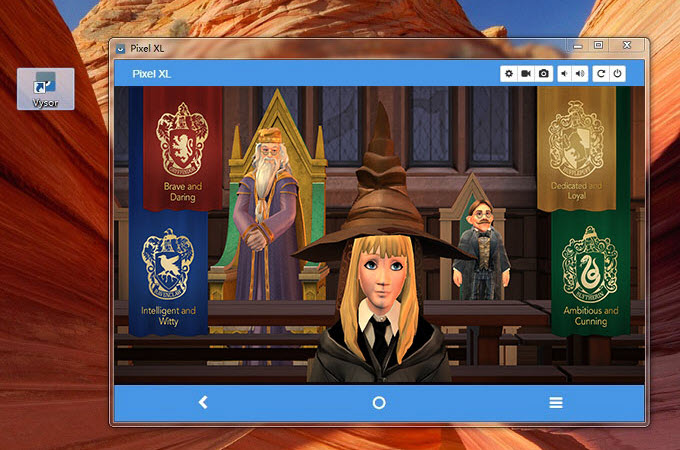
Eine weitere erwähnenswerte Spiegelungs App ist Vysor. Ähnlich wie bei der vorherigen ApowerMirror App, gibt es hier die Möglichkeit, Ihren Handy Bildschirm auf dem PC anzuzeigen. Vysor ist eine Erweiterung von Chrome, die genutzt werden kann, nachdem Sie sie in Google Chrome hinzugefügt haben. Es gibt zwei Versionen, die kostenfreie und die kostenpflichtige Version. Die kostenlose Verbindung kann neben dem Streaming von mobilen Inhalten auch Aufnahmen von Ihrem Bildschirm machen. Inzwischen bietet die Premium-Version eine stabilere Leistung und kommt mit einem eingebauten Bildschirm Recorder.
Folgen Sie diesen Anweisungen um es zu nutzen:
- Gehen Sie zu Google Chrome und suchen Sie nach Vysor. Installieren Sie die Erweiterung und führen die App aus.
- Sobald die Installation abgeschlossen ist, lassen Sie das USB-Debugging auf Ihrem Gerät zu und verbinden Sie das Gerät per USB-Kabel mit dem Computer.
- Nachdem Ihr Computer das Handy erkannt hat, wird ein neues Fenster angezeigt. Klicken Sie einfach auf „Ansicht“, um Ihr Telefon zu spiegeln.
Nox App Player
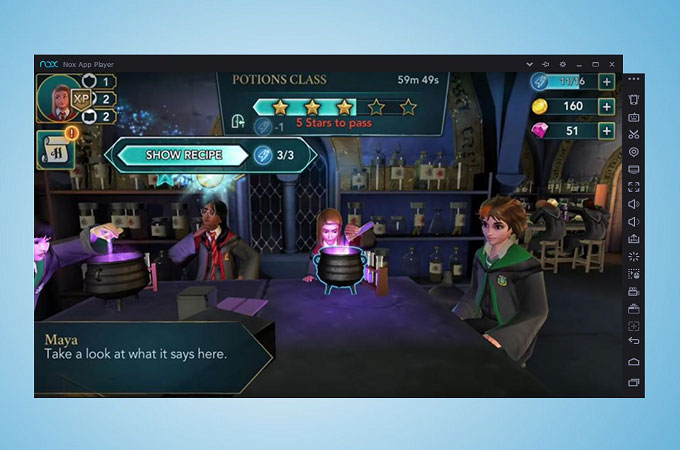
Wenn Sie immer noch nach einer anderen Möglichkeit suchen, mobile Spiele auf dem PC ohne die Hilfe von Spiegelungsapps auszuführen, können Sie Nox App Player nutzen. Dies ist ein Emulator, mit dem Sie verschiedene Android-Geräte auf Ihrem Computer simulieren können. Damit können Sie Apps auch ohne physisches Mobiltelefon oder Tablet aus dem Google Play Store herunterladen und installieren. Sie können diese Option als Alternative, wenn Sie ein Spiel testen oder sich eine Anwendung genauer ansehen möchten. Es gibt jedoch leider ein Problem in Bezug auf die Sicherheit, da Ihre Daten an verschiedene Server gesendet werden.
Lesen Sie dennoch die Anweisungen, um Harry Potter am PC zu spielen.
- Um zu beginnen, holen Sie sich die neueste Version des Nox App Players auf Ihren Computer und öffnen Sie sie.
- Navigieren Sie zum Google Play Store und suchen Sie nach dem Spiel. Klicken Sie auf die Schaltfläche Installieren und warten Sie, bis der Download abgeschlossen ist.
- Schließlich, gehen Sie zurück zu Ihrem Home-Bildschirm und drücken Sie auf das Spiel, um es zu starten.
Vergleich:
| ApowerMirror | Vysor | Nox App Player | |
|---|---|---|---|
| Kompatibel Windows und Mac | √ | √ | √ |
| Bildschirmaufnahme | √ | Für die Pro Version | × |
| Spiel mit Maus und Tastatur steuern | √ | √ | √ |
| Stabile Leistung | √ | Für die Pro Version | √ |
| Hoch qualitatives Display | √ | Für die Pro Version | √ |
| Schützt persönliche Daten und Informationen | √ | √ | × |
Die oben genannten Anwendungen werden Ihnen helfen, Ihre Android Spiele am Computer spielen zu können. Versuchen Sie ApowerMirror und Vysor, wenn Sie keine Konfiguration von Anwendungen machen wollen. Mit diesen beiden Optionen können Sie Ihr Gameplay aufzunehmen und mit anderen zu teilen. Für diejenigen, die kein Android-Gerät zur Hand haben, verwenden Sie den Nox App Player um Harry Potter am PC spielen zu können.



Einen Kommentar schreiben